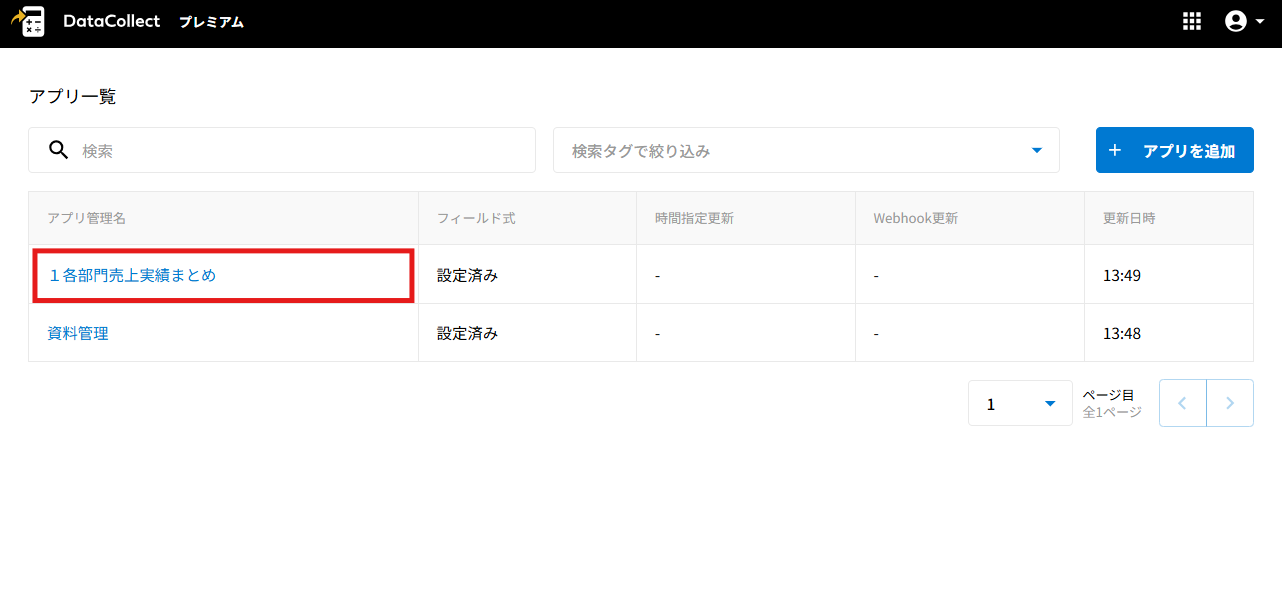データコレクトでは、フィールド式を設定することによって、アプリからデータを収集し、計算・加工することができます。
補足
- フィールド式に利用可能なフィールドの種類は以下にてご確認ください。
フィールド式に設定可能なフィールド一覧 - フィールド式の記述方法などに関しましては、アプリの構成によって大きく異なるため原則としてサポートの対象外としております。
設定方法
補足
データコレクトでの計算が不要なフィールドは入力欄が空欄のままで問題ありません。ポイント
フィールド式の設定画面右上の「フィールドを探す」の入力欄にて、フィールド名での検索が可能です。
- フィールド名を検索語の部分一致で絞り込むことが可能です。
- ローマ字の大文字小文字は区別されません。
- 絞り込みは保存されません。
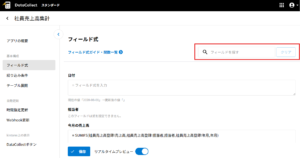
ポイント
入力中、式を完結しない形で入力した場合は「フィールド式の構文に間違いがあります。」と表示されることがあります。正しく入力を完了すると消えますのでご安心ください。
補足
- 入力元のアプリの全レコードを参照したい場合、絞り込み条件は「すべて」を選択してください。絞り込み条件が設定されていない場合は、絞り込み条件の選択は出来ず、「すべて」が表示されます。
- 絞り込み条件の設定方法に関しては、絞り込み条件を設定するをご確認ください。
ポイント
通常、フィールド式に"=フィールドコード"と記載すると、フィールド式の依存関係を考慮して計算を行った後の値を参照しますが、「更新前の値を参照する」にチェックを入れた状態でフィールドの行をクリックすると"__!フィールドコード"のように挿入され、フィールド式による計算結果が反映される前のフィールドの値を参照することができます。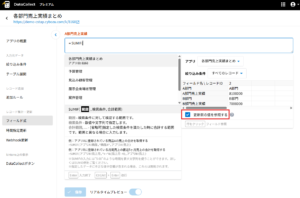
8.7でコピーした値をフィールド式の入力欄に貼り付け、その後の式も入力します。
この例では、「SUMIF」の関数を使用して、「部門別売上管理」アプリ内の"部門名"と「各部門売上実績まとめ」アプリの"部門名"が一致したときに、"A部門売上実績"の値を合計する、という設定をしています。
ポイント
- 参照するフィールドはカンマ「,」で区切り、式は関数(A,B,C)のように半角括弧で囲みます。
- フィールド式の設定方法に関しては、データコレクトにログインした状態でフィールド式の書き方も合わせてご参照ください。
- フィールド式入力欄の下の
「現在」の値は、現在kintoneアプリに入力されている値です。(未入力の場合は空欄)
「更新後」の値は、入力したフィールド式で計算を実行した場合の値が表示されています。 - 集計を行うアプリのフィールド間集計をしたい場合、それぞれのフィールド名は、クリックすると参照するために必要なフィールドコードをコピーしますので、そのままフィールド式内に設定できます。
- フィールド式に参照するフィールド名の一部を入力すると、候補が表示されるので、クリックする事でも設定ができます。
- フィールド式入力では、操作の取り消し(Undo)と取り消した操作のやり直し(Redo)のショートカットキーが使えます。
| 操作の取り消し(Undo) | 取り消した操作のやり直し(Redo) | |
| Windows | Ctrl+z | Ctrl+y |
| Mac | command+z | command+Shift+z |
補足
フィールド式を設定後、手動でデータコレクトを行うか、時間指定更新、もしくは自動更新の設定を行います。設定方法は以下をご確認ください。
手動でDataCollectする
時間指定更新を設定する
自動更新(Webhook連携)を設定する